Cómo hacer una copia de seguridad de WhatsApp
Seguro que tienes muchísimos chats, fotos y documentos compartidos en WhatsApp que no quieres perder y te gustaría guardar forever. Conversaciones y documentos compartidos con tus compis de trabajo, declaraciones de amor improvisadas o memes de tus amigos que arrancan carcajadas, ¿a que sí? La manera más sencilla de no perder ni uno de tus chats es hacer una copia de seguridad de WhatsApp.
No sólo lo tendrás todo bien guardado, también podrás pasarlo de un móvil a otro fácilmente restaurando tu último backup o copia de seguridad.
El gran interrogante es… ¿cómo y dónde se guarda la copia de seguridad de WhatsApp del móvil?
Hay varias opciones:
? Puedes optar por el almacenamiento interno de tu smartphone
? Por un servicio de almacenamiento en la nube.
Lo ideal es que lo hagas con Google Drive asociándolo a tu cuenta de Gmail, tanto en el caso de Android como iOS. Y si tienes iPhone también puedes optar por iCloud, la nube oficial de Apple.
Sigue los pasos para hacer una copia de seguridad de WhatsApp
Copia de seguridad en Google Drive
? Abre WhatsApp y ve a Más opciones (los tres puntitos en la esquina superior derecha de la app )
? Accede a Ajustes, Chats y Copia de seguridad.
? Puedes pulsar en Guardar y hacer la copia en el momento o entrar en Ajustes de Google Drive y decidir la frecuencia y la cuenta de Google que quieres usar para conservar tu historial de chats.
No olvides que si haces el backup manualmente, lo ideal es que lo hagas cuando estés conectado al Wifi de Avatel para evitar un consumo excesivo de datos móviles o cargos adicionales.
Si dispones de un iPhone y quieres hacer el backup en Google Drive, aplica las mismas recomendaciones indicadas anteriormente.
Copia de seguridad en iCloud
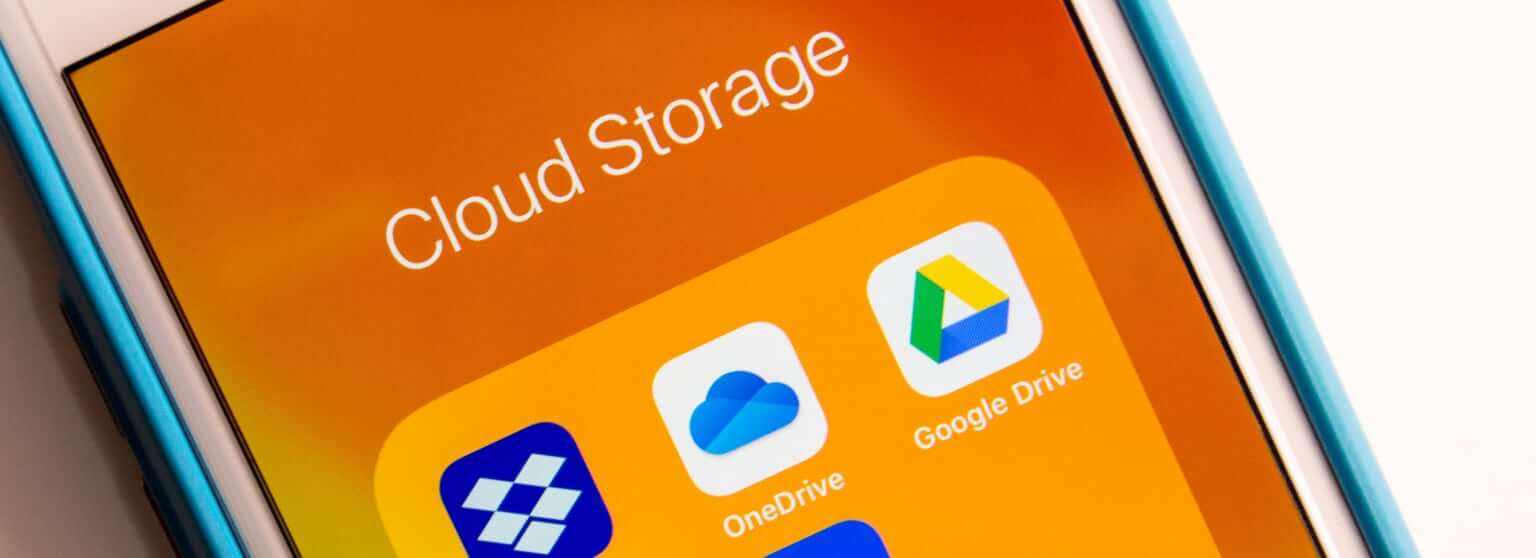
Recuerda que en el caso de de iOS, es decir, si tienes un iPhone, también puedes activar las copias de seguridad automáticas o manualmente con tu cuenta iCloud. ¿Cómo?
? Si quieres hacerlo en el momento, abre WhatsApp y entra en Configuración / Chats / Copia de seguridad / Realizar copia ahora.
? Si prefieres programar una frecuencia y que se haga de manera automática, simplemente pulsa Copia automática. El proceso puede tardar un poco si el tamaño de la copia es grande.
¡Ojo! No pierdas el tiempo en buscar tus copias de seguridad en la cuenta de Google Drive o Cloud porque no están visibles. Lo cierto es que las copias de la app de mensajería más famosa del mundo no son visibles dentro de la unidad de almacenamiento en la nube.
Además, como no solo se trata de copiar datos sino también de protegerlos, actualmente WhatsApp está trabajando para aplicar sus sistema de cifrado de extremo a extremo de los chats en las copias de seguridad. Y es que ahora mismo los backups almacenados en la nube de Drive o iCloud no lo están, es decir, no requieren de ninguna contraseña para acceder a ellas.
Cómo restaurar tu historial de chat

¿Has desinstalado WhatsApp de tu móvil sin querer? ¿Te has comprado un smartphone nuevo y necesitas restaurar tu historial de chats? En el momento que quieras restaurar toda la información guardada de tu último copia de seguridad de WhatsApp, también tienes la posibilidad de hacerlo. Puedes recuperar el historial de chats de una copia de seguridad local o guardado en Google Drive. ¡Te contamos cómo hacerlo fácilmente!
Desde Google Drive
- Vuelve a instalar WhatsApp.
- Abre la app y verifica tu número de teléfono.
- Pulsa en Restaurar y recupera toda la info (chats, archivos, etc.) de la última copia almacenada en Google Drive.
- Después toca Siguiente y verás el historial de chats recuperado tras completarse el proceso.
- Un poco más tarde WhatsApp comenzará a restaurar los archivos multimedia.
Toma nota: aunque utilices el mismo número de teléfono, si inicias sesión en un móvil con diferente cuenta de Google no podrás recuperar la copia de seguridad. WhatsApp tendrá acceso a la cuenta actual que tengas en este móvil y no donde tenías la copia de seguridad.
Copia local
Cuando hablamos de copia local nos referimos al almacenamiento interno de nuestro smartphone o tarjeta SD. Si optamos por esta vía es necesario transferir los archivos al móvil nuevo usando el ordenador, un disco duro externo o cambiando la propia SD de terminal.
Las copias de seguridad locales que realiza WhatsApp se realizan a las 2.00 a. m. y se guardan como un archivo en la memoria a o almacenamiento interno del teléfono.
Traspasar las conversaciones de iPhone a Android, ¿es posible?
Esta es una de las carencias de WhatsApp a la hora de restaurar la copia de seguridad de un móvil con sistema Android y pasarla a un terminal iPhone. Y es que hay muchas aplicaciones móviles que ‘se venden’ como las apps autorizadas para transferir tus conversaciones de WhatsApp de un sistema a otro. Sin embargo (y aunque desde el punto de vista más práctico sí es posible) esto va en contra de la política de la app de mensajería.
Lo que sí parece es que WhatssApp está trabajando en una nueva funcionalidad que permite oficialmente el traspaso de datos, según informa el portal de noticias tecnológicas Wabetainfo.com.
 Te llamamos
Te llamamos 

 Área de clientes
Área de clientes